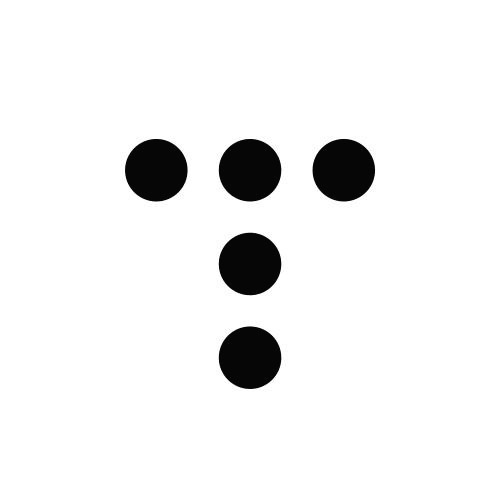[링크관리] 링크 추가하고 관리하기
[링크관리] 링크 추가하고 관리하기
티스토리 이용자들끼리 링크를 통해 내 네트워크를 관리할 수 있습니다. 링크는 [내가 링크한]과 [나를 링크한]으로 구분할 수 있으습니다. [ 내가 링크한 ] 1. 새그룹 : 새로운 그룹을 만들 수 있습니다. 그룹은 최대 50개까지 생성 가능하며, 최소 1개 이상의 그룹은 있어야 합니다. 2. 수정, 삭제 : 현재 선택된 그룹의 이름을 변경하거나, 그룹을 삭제할 수 있습니다. 그룹을 삭제할 때 해당 그룹에 링크들이 있을 경우 함께 삭제됩니다. 3. 그룹을 클릭하여 드래그로 순서를 변경할 수 있습니다. 4. 링크 추가 : 링크 추가 버튼을 클릭하여 새로운 링크를 추가할 수 있습니다. 티스토리 블로그 외에 다른 블로그나 사이트도 추가할 수 있으나, 상세 정보는 확인할 수 없습니다. 5. 상세정보 : 블로그 이..
 [링크추가/관리] - 링크를 추가합니다
[링크추가/관리] - 링크를 추가합니다
관리자 화면의 "링크관리 > 링크추가" 페이지로 이동합니다. 태터툴즈는 일반적인 홈페이지 링크 주소와 블로그의 RSS 주소 두가지 방식의 링크를 지원합니다. 일반적인 홈페이지 URL 입력 방법 아래 이미지와 같이 홈페이지 제목과 홈페이지 주소만 작성하고 "편집하기"버튼을 클릭합니다. 블로그 RSS 주소 입력 RSS 주소를 입력하고 "정보가져오기" 버튼을 클릭하면 홈페이지 제목과 홈페이지 주소가 자동으로 입력 됩니다. 그렇게 등록된 링크는 아래와 같이 목록이 생성되면 관리 할수 있습니다. 홈페이지 이름을 보여주며, 클릭시 해당 링크를 수정합니다. 사이트 주소를 보여주며, 클릭시 해당 사이트로 이동합니다. 해당 링크를 수정/삭제 합니다.
- Total
- Today
- Yesterday
- 티스토리
- 티스토리 초대장
- 초대장
- 베타테스트
- 블로거뉴스
- 블로그
- 위젯
- 모바일
- 초대권
- 인터뷰
- 장애
- 블로거인터뷰
- Tistory
- 에디터
- 스킨
- IT
- 동영상
- TV팟
- 지도
- 업데이트
- 플러그인
- 베스트블로거
- Skin
- 이벤트
- 저작권
- 점검
- 이슈
- 감사합니다
- 베스트블로거인터뷰
- 죄송합니다
| 일 | 월 | 화 | 수 | 목 | 금 | 토 |
|---|---|---|---|---|---|---|
| 1 | 2 | 3 | 4 | |||
| 5 | 6 | 7 | 8 | 9 | 10 | 11 |
| 12 | 13 | 14 | 15 | 16 | 17 | 18 |
| 19 | 20 | 21 | 22 | 23 | 24 | 25 |
| 26 | 27 | 28 | 29 | 30 | 31 |